¿Se encuentra repetidamente con un mensaje de error que necesita una nueva aplicación para abrir este ms-windows-store al intentar usar Microsoft Store en Windows 10? Si bien esto suele ocurrir debido a una instalación corrupta o faltante de Microsoft Store, un caché de aplicaciones obsoleto y configuraciones en conflicto también pueden causar el problema.
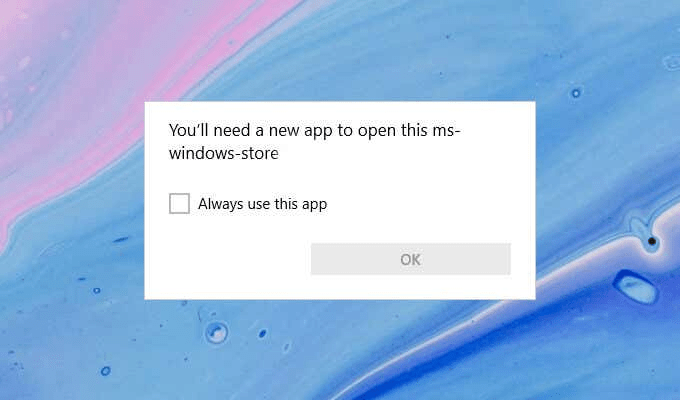
Avance a través de la lista de soluciones a continuación y, en la mayoría de los casos, debería poder corregir el error con relativa rapidez.
Reinicia tu computadora
Si Microsoft Store funcionó correctamente hace un momento, es probable que esté lidiando con una falla técnica menor. Reiniciar su computadora debería ayudar a eliminarlo, así que pruébelo antes de sumergirse en las correcciones restantes.
Restablecer caché de la tienda de Microsoft
Microsoft Store acelera las cosas creando archivos temporales y guardando contenido en línea localmente. Sin embargo, un caché obsoleto puede impedir que funcione con normalidad. Intenta eliminarlo.
1. Presione Windows + X para abrir el menú de usuario avanzado.
2. Seleccione Windows PowerShell (administrador) .
3. Escriba wsreset.exe en la consola de Windows PowerShell y presione Entrar:
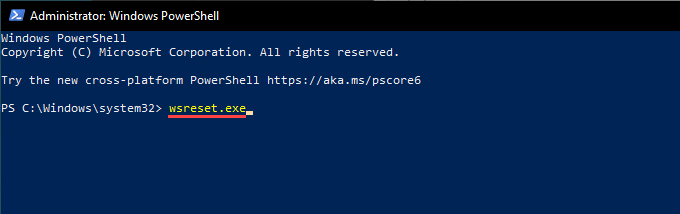
4. Una vez que Windows PowerShell termine de borrar la memoria caché de Microsoft Store, Microsoft Store debería abrirse automáticamente.
5. Si en su lugar aparece el error Youll need a new app to open this ms-windows-store, salga de Windows PowerShell y pase a la siguiente solución.
Restablecer la tienda de Microsoft
Restablecer Microsoft Store le permite revertir el programa a sus valores predeterminados. Puede hacerlo usando la aplicación de configuración de Windows 10s.
1. Abra el menú Inicio y escriba Configuración y seleccione la aplicación Configuración > Aplicaciones > Aplicaciones y características.
2. Desplácese hacia abajo y seleccione Microsoft Store > Opciones avanzadas.
3. Desplácese hacia abajo hasta Restablecer > Haga clic en Restablecer.
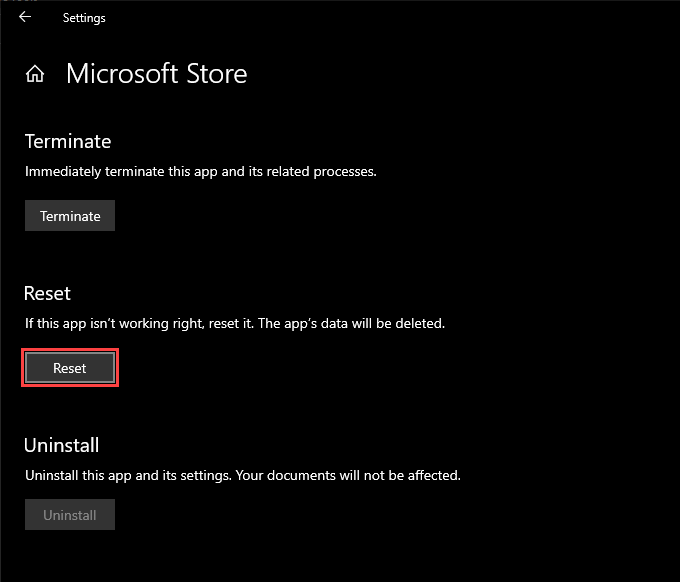
4. Espere hasta que la aplicación Configuración termine de restablecer Microsoft Store.
5. Abra la tienda de Microsoft. Si se abre sin problemas, es probable que deba volver a iniciar sesión con su cuenta de Microsoft.
Volver a registrar Microsoft Store
Si reiniciar su computadora no ayudó a solucionar el problema, debe volver a registrar Microsoft Store. Eso implica ejecutar un comando específico a través de una consola elevada de Windows PowerShell.
1. Presione Windows + X y seleccione Windows PowerShell (Administrador) .
2. Copie y pegue el siguiente comando en la consola de Windows PowerShell:
- Get-AppXPackage *WindowsStore* -Todos los usuarios | Foreach {Add-AppxPackage -DisableDevelopmentMode -Register $($_.InstallLocation)AppXManifest.xml}
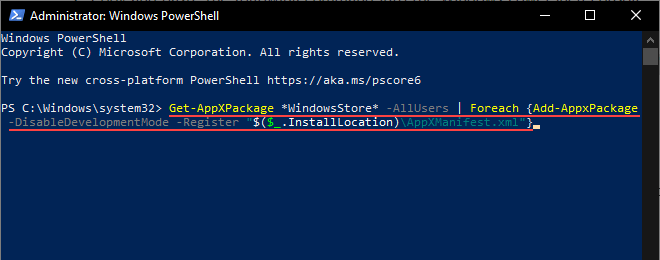
3. Presione Entrar.
4. Salga de Windows PowerShell.
5. Intente abrir Microsoft Store.
Reinstale y vuelva a registrar todas las aplicaciones de Microsoft Store
Reinstalar y volver a registrar Microsoft Store y todas las aplicaciones relacionadas con Microsoft Store también pueden ayudar a solucionar el error necesitarás una nueva aplicación para abrir este error de ms-windows-store. El procedimiento puede tardar varios minutos en completarse.
1. Abra una consola elevada de Windows PowerShell.
2. Copie y pegue el siguiente comando en la consola de Windows PowerShell:
- Get-AppXPackage -Todos los usuarios | Foreach {Add-AppxPackage -DisableDevelopmentMode -Register $($_.InstallLocation)AppXManifest.xml}
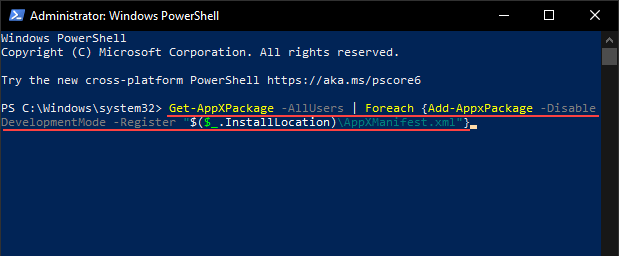
3. Presione Entrar.
4. Espere hasta que Windows PowerShell vuelva a instalar y registrar Microsoft Store y todas las aplicaciones relacionadas con Microsoft Store en su computadora.
5. Salga de Windows PowerShell y reinicie su computadora.
6. Intente abrir Microsoft Store.
Reinstale y vuelva a registrar todas las aplicaciones de Microsoft Store con la política de ejecución sin restricciones
Si la sugerencia anterior no funciona, debe ejecutar el mismo comando con una política de ejecución sin restricciones.
1. Abra una consola elevada de Windows PowerShell.
2. Escriba Set-ExecutionPolicy Unrestricted y presione Entrar.
3. Escriba Y y presione Entrar.
4. Ejecute el siguiente comando para reinstalar y volver a registrar Microsoft Store.
- Get-AppXPackage -Todos los usuarios | Foreach {Add-AppxPackage -DisableDevelopmentMode -Register $($_.InstallLocation)AppXManifest.xml}
5. Salga de Windows PowerShell y reinicie su computadora.
Ejecutar el Solucionador de problemas de Microsoft Store
Windows 10 viene con un solucionador de problemas integrado que puede ayudar a resolver problemas generales con Microsoft Store, incluidas las aplicaciones que descarga.
1. Abra el menú Inicio y seleccione Configuración.
2. Seleccione Actualización y seguridad.
3. Cambie a la pestaña lateral Solución de problemas.
4. Seleccione Solucionadores de problemas adicionales .
5. Desplácese hacia abajo y seleccione Aplicaciones de la Tienda Windows > Ejecutar el solucionador de problemas.
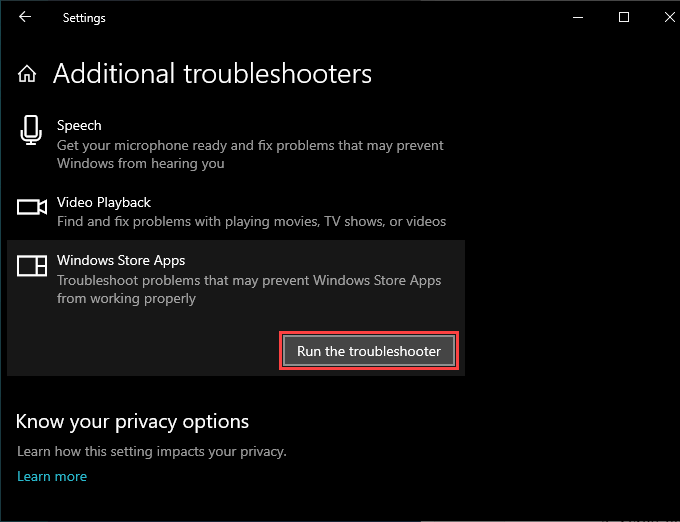
6. Si el solucionador de problemas encuentra algún problema, siga las instrucciones en pantalla para resolverlo.
Instalar actualizaciones del sistema operativo
Si el error Youll need a new app to open this ms-windows-store persiste, intente actualizar Windows 10. Eso debería resolver cualquier error conocido con el sistema operativo y proporcionar a Microsoft Store una plataforma estable para ejecutarse.
1. Abra el menú Inicio y seleccione Configuración.
2. Seleccione Actualización y seguridad.
3. Seleccione Buscar actualizaciones.
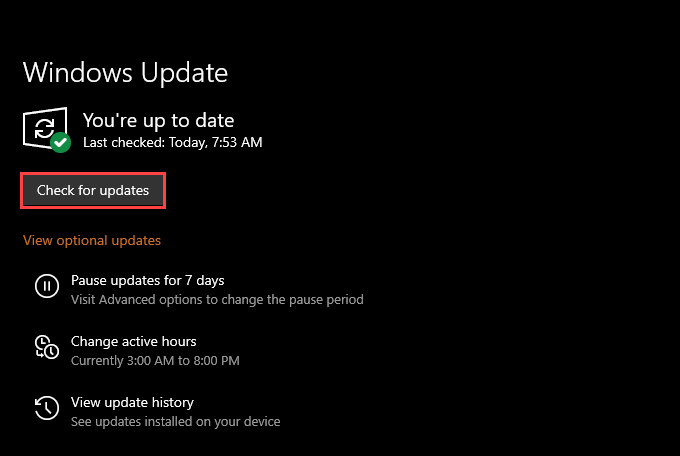
4. Seleccione Descargar e instalar para aplicar las actualizaciones pendientes.
5. Intente abrir Microsoft Store.
Establecer fecha, hora y región correctas
Ejecutar Windows 10 con una fecha, hora o región incorrecta también puede generar problemas relacionados con Microsoft Store.
1. Abra el menú Inicio y seleccione Configuración.
2. Seleccione Hora e idioma.
3. Seleccione la pestaña Fecha y hora.
4. Encienda los interruptores debajo de Establecer hora automáticamente y Establecer zona horaria automáticamente.
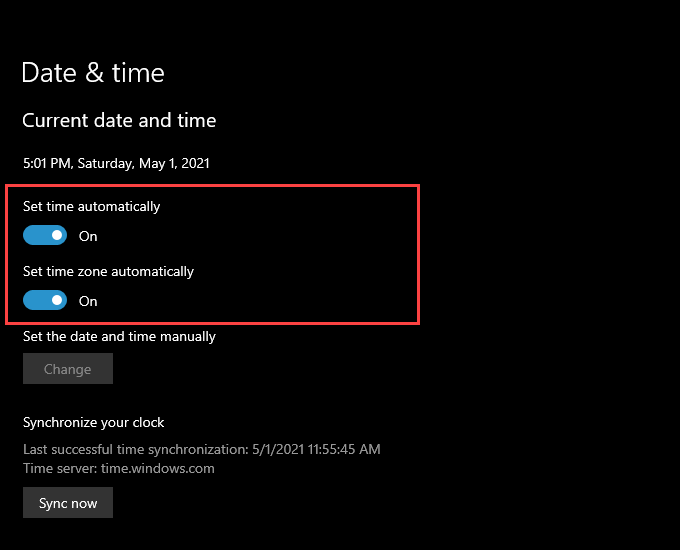
Nota: Si la aplicación Configuración no puede configurar la fecha y la hora exactas automáticamente, seleccione Sincronizar ahora o configure la fecha y la hora manualmente.
5. Cambie a la pestaña Región.
6. Use el menú desplegable bajo País o región para elegir la región que coincida con su zona horaria.
7. Salga de la aplicación Configuración.
Realizar escaneo SFC
Ejecutar el Comprobador de archivos del sistema (SFC) lo ayuda a reparar archivos dañados relacionados con Windows 10. Es una herramienta de línea de comandos que puede ejecutar a través de Windows PowerShell.
1. Abra una consola elevada de Windows PowerShell.
2. Escriba sfc /scannow en Windows PowerShell. Presione Entrar.
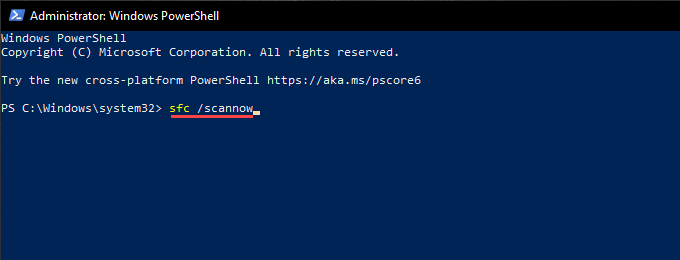
3. Si el escaneo SFC detecta y soluciona problemas con el sistema operativo, es mejor continuar con un escaneo DISM.
Ejecute la herramienta DISM
La herramienta DISM (Administración y mantenimiento de imágenes de implementación) es otra utilidad de línea de comandos que resuelve problemas relacionados con la estabilidad en Windows 10.
1. Abra una consola elevada de Windows PowerShell.
2. Escriba DISM /Online /Cleanup-Image /CheckHealth y presione Entrar:
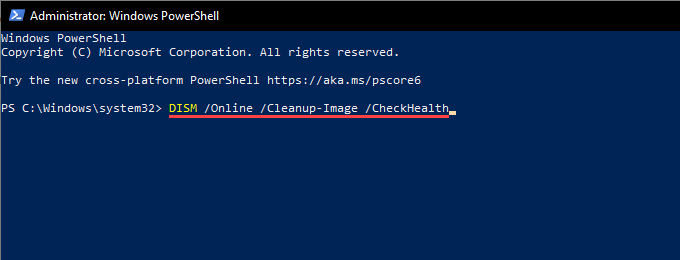
3. Si la herramienta DISM detecta problemas con el sistema operativo, ejecute los siguientes comandos:
- DISM /En línea /Imagen de limpieza /ScanHealth
- DISM /En línea /Imagen de limpieza /RestoreHealth
Nota: Ambos comandos pueden tardar varios minutos en completarse.
Revertir Windows usando el punto de restauración del sistema
Si ha habilitado la Restauración del sistema en Windows 10, intente revertir el sistema operativo a un momento en el que no encontró el error Necesitará una nueva aplicación para abrir este almacén de ms-windows.
1. Presione Windows + R para abrir el cuadro Ejecutar.
2. Escriba sysdm.cpl y seleccione Aceptar.
3. Cambie a la pestaña Protección del sistema.
4. Seleccione Restaurar sistema.
5. Seleccione Siguiente en el asistente de restauración del sistema.
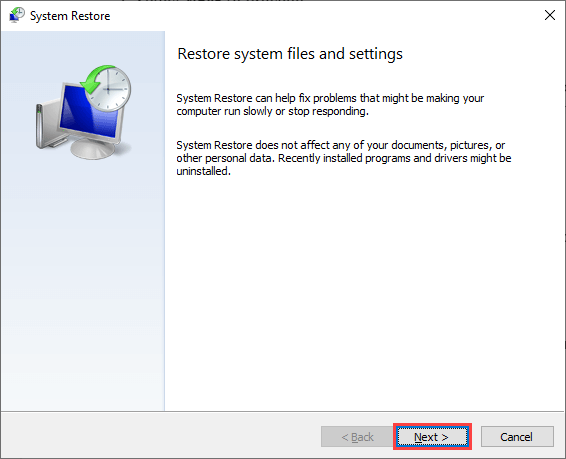
6. Elija un punto de restauración y siga todas las instrucciones en pantalla para restaurar su computadora.
Restablecer Windows 10
Restaurar Windows 10 a su configuración predeterminada es una forma de lidiar con problemas subyacentes graves detrás del error Necesitará una nueva aplicación para abrir este error de tienda de ms-windows. Es una solución radical al problema, pero puede optar por mantener intactos los archivos personales durante el procedimiento de reinicio. Independientemente, debe hacer una copia de seguridad de sus datos antes de continuar.
1. Abra el menú Inicio y seleccione Configuración.
2. Seleccione Actualización y seguridad.
3. Seleccione Recuperación.
4. Seleccione Empezar.
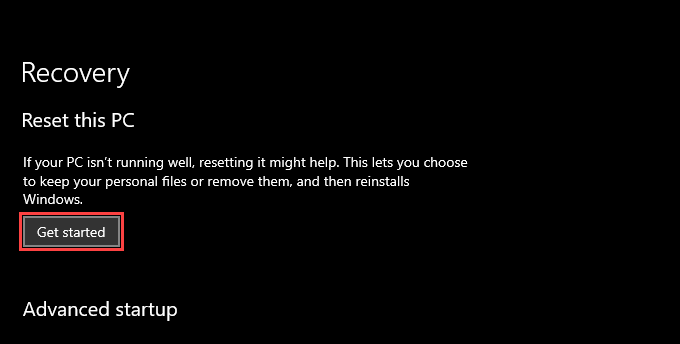
5. Seleccione Conservar mis archivos o Quitar todo y siga el resto de las instrucciones para restablecer Windows 10.
Para obtener un recorrido completo paso a paso, aquí está la guía completa para restablecer Windows 10 de fábrica.








